苹果电脑开机密码错误解决办法(忘记密码或输入错误怎么办?密码恢复方法详解)
197
2025 / 08 / 12
随着技术的不断进步,操作系统也在不断更新,win10系统成为了目前最流行和稳定的操作系统之一。本文将详细介绍如何在戴尔电脑上安装win10系统,并提供相关教程和注意事项。
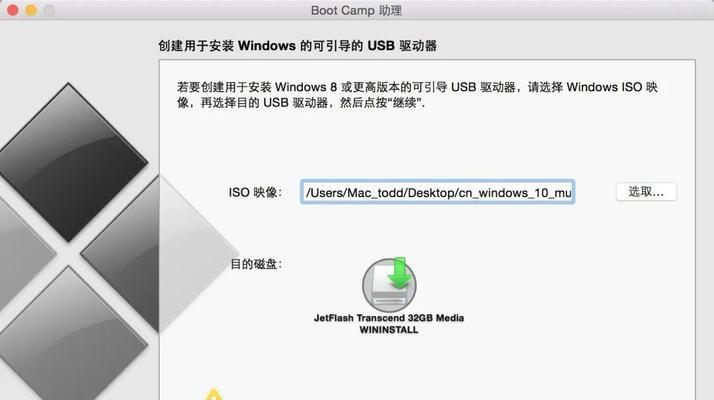
文章目录:
1.确认系统要求和准备工作
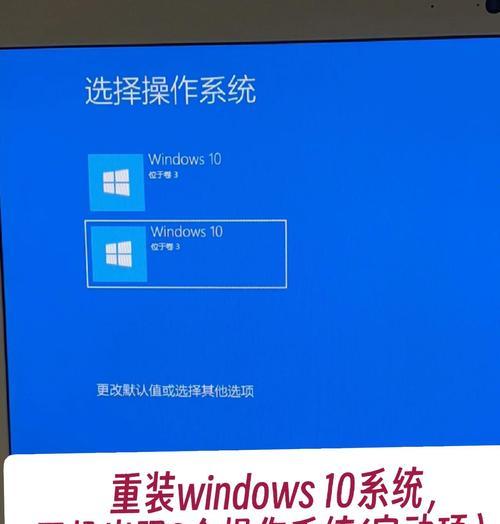
2.备份重要文件和数据
3.下载win10系统镜像文件
4.制作启动盘
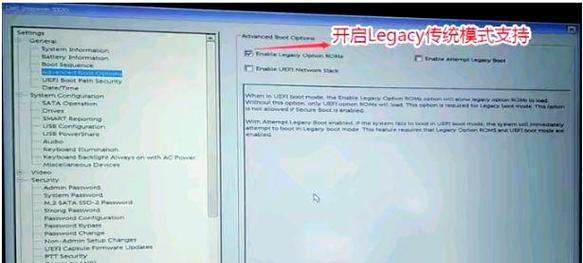
5.设置BIOS启动顺序
6.安装win10系统
7.选择语言和区域设置
8.接受许可条款
9.选择安装类型
10.分区硬盘
11.安装过程中的注意事项
12.系统安装完成后的设置
13.更新驱动和安装常用软件
14.恢复个人文件和数据
15.优化系统性能和进行常规维护
1.在开始安装之前,需要确认戴尔电脑的硬件配置是否符合win10系统的最低要求。同时还需要准备好一台可用的电脑、一个U盘或DVD光盘、以及戴尔电脑的相关驱动。
2.由于安装系统的过程中可能会格式化硬盘,导致所有文件和数据丢失,因此在安装之前务必备份重要的文件和数据到外部存储设备中。
3.在戴尔官网或微软官网上下载win10系统的镜像文件,并确保下载的版本和你的电脑型号兼容。
4.使用专业制作启动盘的工具,将下载好的win10系统镜像文件写入U盘或刻录到DVD光盘中。
5.在戴尔电脑开机时按下相应的快捷键(一般是F2、F12或Del键)进入BIOS设置界面,将启动顺序调整为U盘或DVD光盘优先。
6.插入制作好的启动盘,重新启动戴尔电脑,并按照提示进入win10系统安装界面。
7.在安装界面上选择你需要的语言和区域设置。
8.阅读并接受win10系统的许可条款。
9.在安装类型界面上选择“自定义:仅安装Windows”选项,进入下一步。
10.对硬盘进行分区,可以选择格式化现有分区或创建新分区,并设置主要用于安装系统的分区。
11.在安装过程中,需要注意保持电脑连接到电源,并等待系统自动完成安装过程。
12.安装完成后,根据个人喜好和需要,进行系统设置,如选择时间和日期、网络连接等。
13.更新戴尔电脑的驱动程序,并安装常用软件,以确保系统的正常运行。
14.将之前备份的文件和数据恢复到新安装的win10系统中。
15.为了优化系统性能和进行常规维护,可以定期清理垃圾文件、更新系统和软件、运行杀毒软件等操作。
通过本文所提供的戴尔电脑win10系统安装教程,你可以轻松地在自己的戴尔电脑上安装win10系统。记得要备份重要文件和数据,并按照教程中的步骤进行操作。安装完成后,不要忘记更新驱动和安装常用软件,同时定期进行系统性能优化和常规维护,以保证系统的稳定运行。
